
有时候,下载一个东西,但是又要关闭电脑睡觉了,但是又想等东东下载好了,才去睡觉,想想如果能定时关机就好了。作为程序员的我,有时候就是作践自己啊,那怎么使用命令行定时关机?下面,小编给大家分享使用命令行定时关机的经验。
当我们在操作电脑的时候,有时会有需要定时关机,或者不在电脑前操作是需要过段时间自动关机,但是没有自带的定时关机软件,很多电脑用户又不喜欢安装第三方软件来完成该操作。那么怎么定时关机?下面,小编给大家带来了使用命令行定时关机的图文。
怎么使用命令行定时关机
方法一:设置整点定时关机,只能设置24小时内的。
比如想要设置在18:50定时关机,点击开始菜单→运行→输入at 18:50 shutdown -s 命令→确定。

定时关机电脑图解-1
到点了就会提示还有一分钟内关闭电脑
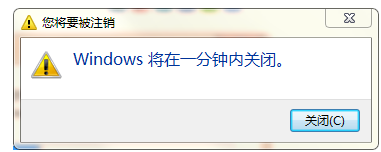
使用命令行电脑图解-2
方法二:设置任意时间定时关机,精确到秒。
比如想要设置电脑在一个小时三十分钟后自动关机,换算成秒也就是1800,点击开始菜单→运行→输入Shutdown.exe -s -t 1800 →确定,
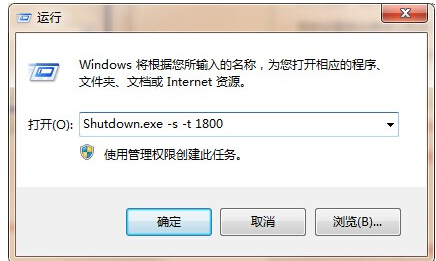
关机电脑图解-3
右下角就会提示windows将在30分钟内关闭了。

使用命令行电脑图解-4
方法三:设置每天定时关机,可以设置一个星期的任意一天。
点击开始菜单→运行→输入 at 22:00 /every:M,T,W,Th,F,S,Su shutdown -s -t 100 命令→确定,电脑就会在每天的22:00分提示你电脑将于100秒之后关机了。
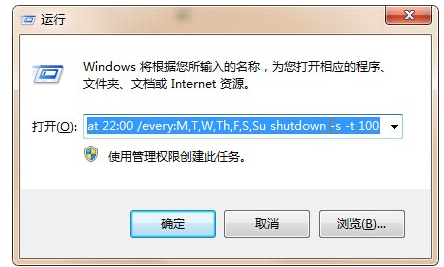
关机电脑图解-5
1、22:00可以改成你想定时关机的时间。
2、M-Su分别对应星期一到星期天,如果你星期六星期天不想要定时关机,就把S和Su去掉。
3、100(秒)是定时关机倒计时的时间。
如何取消设置好的定时关机命令。
如果想取消定时关机,可以输入 shutdown -a 命令,win7右下角就会提示"计划的关闭已取消",
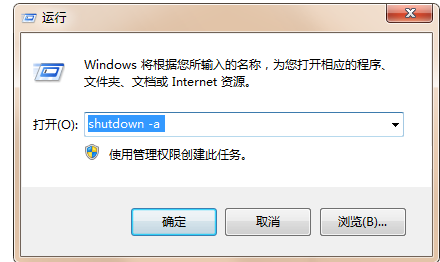
使用命令行电脑图解-6
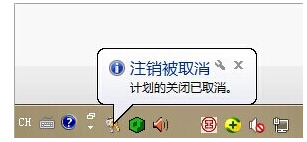
定时关机电脑图解-7
Shutdown.exe的参数,每个都具有特定的用途,执行每一个都会产生不同的效果。
shutdown -s :表示关闭本地计算机
shutdown -a :表示取消关机操作,
shutdown -f :强行关闭应用程序
shutdown -m \\计算机名:控制远程计算机
shutdown -i :显示图形用户界面,但必须是Shutdown的第一个选项
shutdown -l :注销当前用户
shutdown -r :关机并重启
shutdown -t 时间:设置关机倒计时
shutdown -c "消息内容":输入关机对话框中的消息内容
以上就是使用命令行定时关机的经验。






 粤公网安备 44130202001059号
粤公网安备 44130202001059号